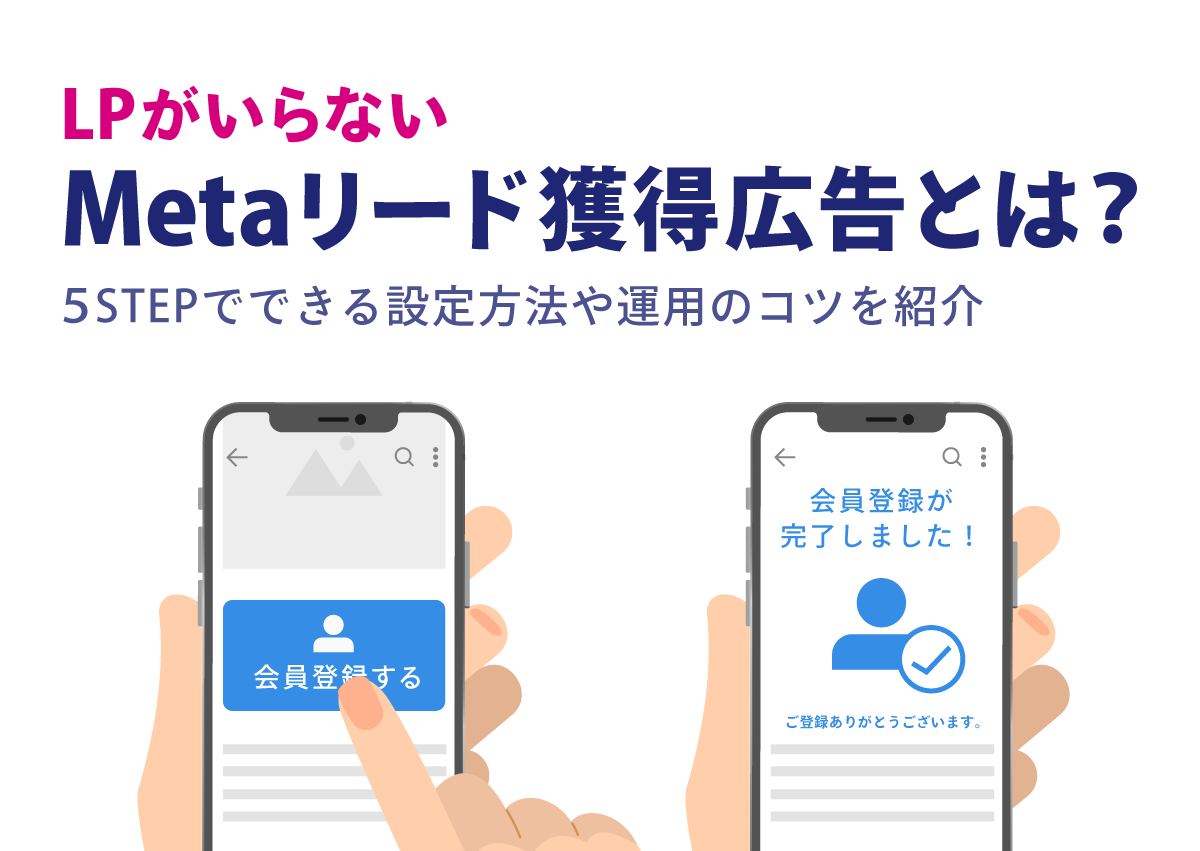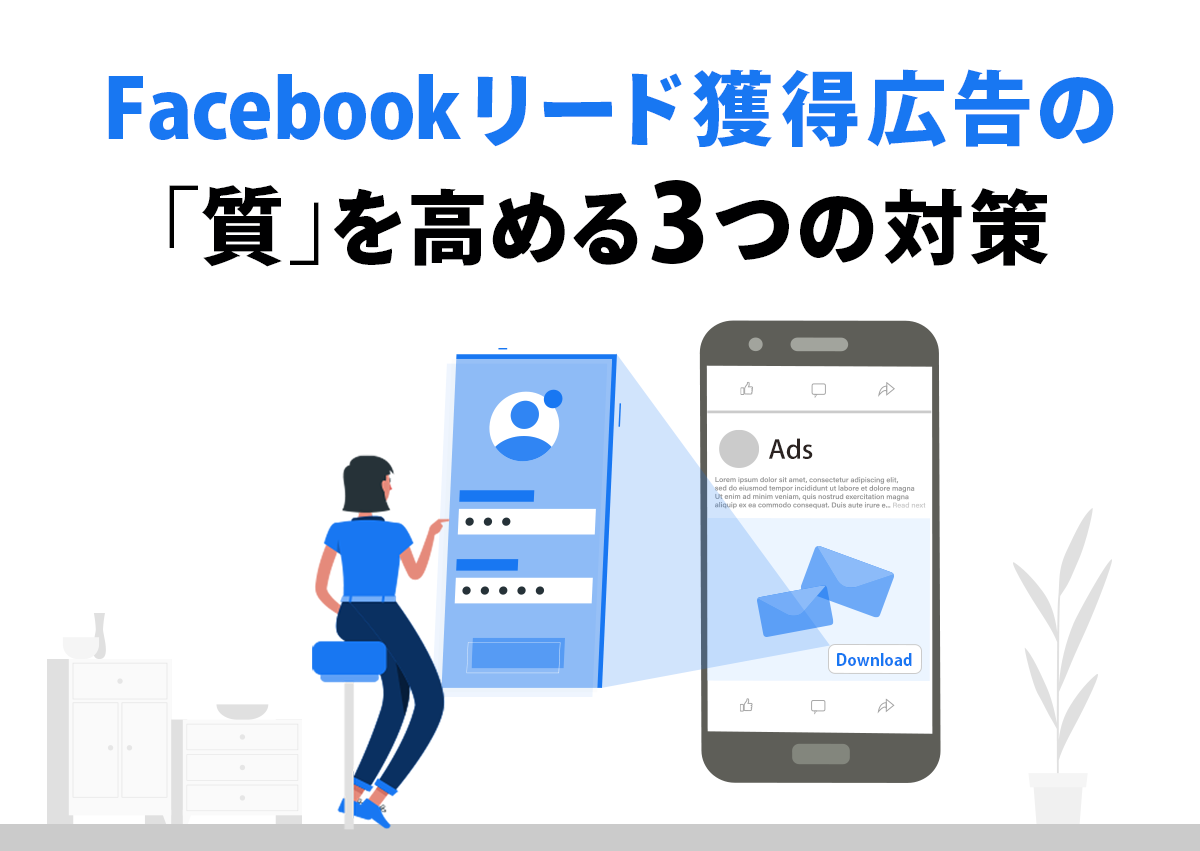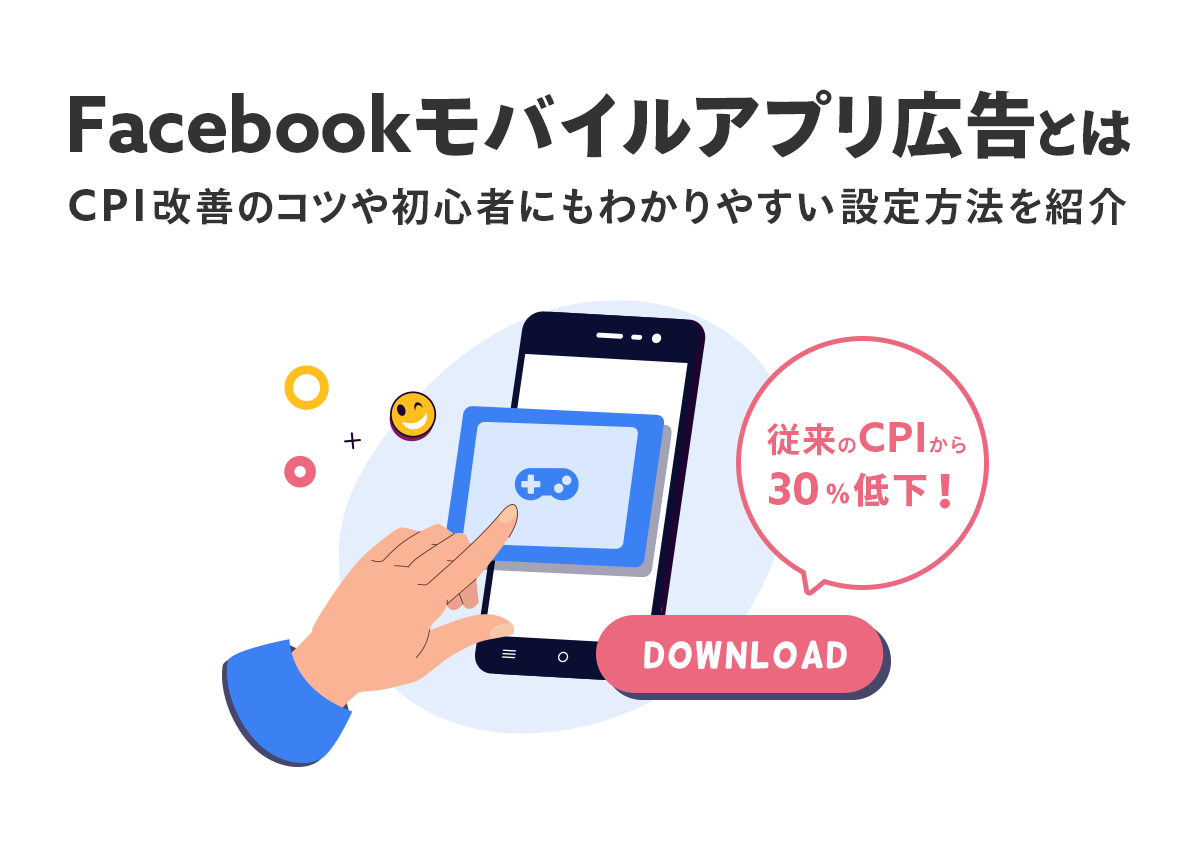
皆さんはどんなきっかけでアプリをインストールしますか?SNS で見かけて興味を持ったことをきっかけに、インストールしたアプリも1つくらいはあるのではないでしょうか?
私も、Instagram で見かけた広告をきっかけにインストールした、グッズ販売や宅配サービスのアプリを今でも使用しています。特に「初回登録で20%オフ!」などと書いてあると弱いです。
新しいユーザーに広告配信を広げていくためには、Facebook や Instagram といった SNS への広告配信が効果的です。
今回は、そんな Facebook や Instagram でアプリインストールを促進させる広告「Facebook モバイルアプリ広告」について解説します。また、通常の広告と違ったモバイルアプリ広告ならではの設定や運用のコツも紹介します。(アプリインストール広告やアプリ広告などの記載がありますが、記事内では、モバイルアプリ広告で統一して記載します。)
Facebook モバイルアプリ広告の特徴
Facebook 広告をすでに配信したことがある方には、モバイルアプリ広告を始めることはそう難しくありません。ターゲティング方法や広告の形式も、通常の広告とほとんど同じです。
ただし、通常の広告と大きく異なる点の1つが、アプリを Meta for Developers に登録する必要があることです。Meta for Developers とは、Meta 社(元 Facebook 社)が提供する、アプリなどの開発者向けサービスです。
Meta for Developers への登録が完了すると広告配信はできますが、さらにアプリのインストール計測をするには Facebook SDK というアプリ開発キットと呼ばれるものを設定する必要があります。Google 広告でいうコンバージョン計測タグや、Google Tag Manager をサイトに設定するのと同じイメージと考えるとわかりやすいかもしれません。
ただし、アプリ開発に携わっていないと対応が難しい内容のため、アプリ開発担当者と連携して、配信準備をする必要があります。
また、Facebook モバイルアプリ広告で配信できるアプリは、iOS や Android 以外のアプリも対象になっています。広告セット設定時にアプリストアの種類を選択でき、Google Play や App Store のアプリストアなどに配信できます。
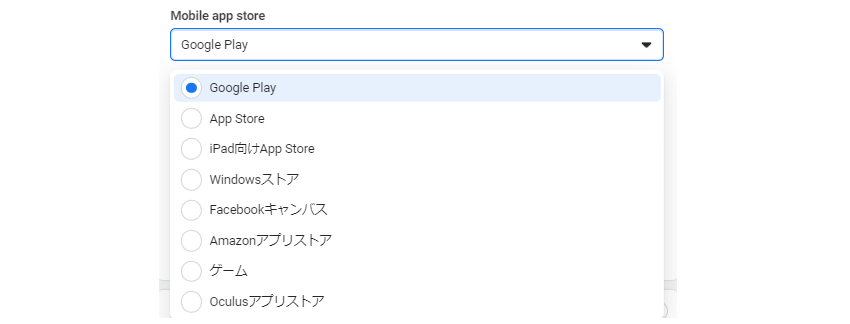
配信面
Facebook と Instagram への配信はもちろん、Messenger やそれ以外のアプリやサイトに広告枠を持つ Audience Network にも配信ができます。
Audience Network とは、Facobook 広告と提携したさまざまなアプリに広告配信できるネットワークです。Audience Network に配信した場合、実際にどのアプリに広告が表示されたかは確認できません。他の配信面と同様に、Audience Network 経由での配信結果の確認はできます。
また、各プラットホームやプラットホーム配下にある、それぞれの配信面への設定も任意でできます。広告セットの設定時に「プラットフォーム」や「配置」の設定項目で、配信したくない配信面のチェックを外すと配信除外設定ができます。
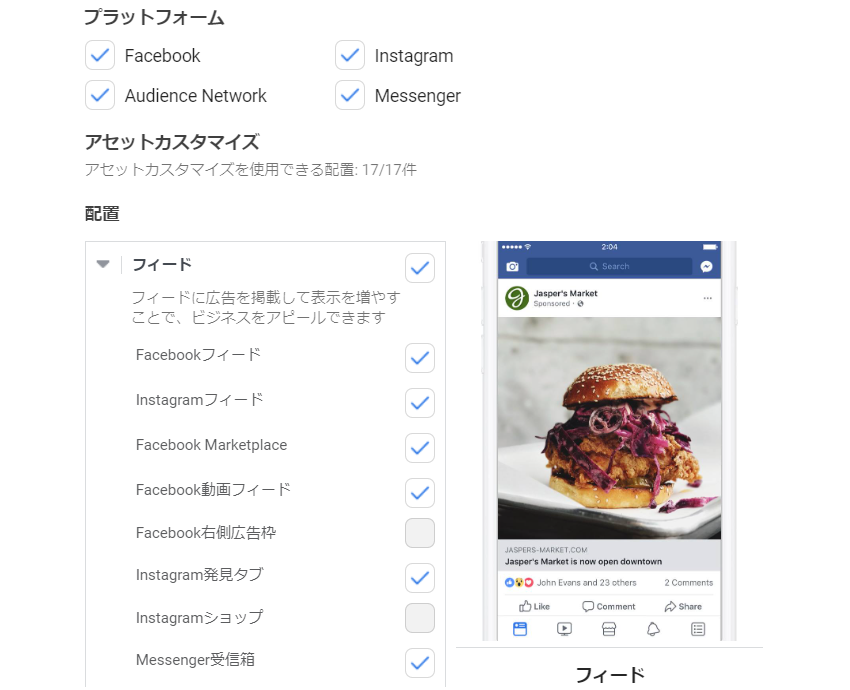
課金方法
アプリインストールの広告キャンペーンで使用できる課金方法は、インプレッション課金とクリック課金の2つです。
Facebook 広告は基本的にインプレッション課金を採用しています。こだわりがなければインプレッション課金を選ぶのがいいでしょう。公式ヘルプでも、安定したペースで広告配信をするにはインプレッション課金を選ぶよう明記されています。
通常、一般的なイベント(例: インプレッション)を課金対象に選択すると、ペーシングはよりスムーズになります。ペーシングを最もスムーズにし、配信の効率を最適にするには、インプレッションを選択してください。
引用元:About Getting Charged | Meta Business Help Center
クリック課金で配信したい場合は、広告セットの編集時に「リンククリック(CPC)」を)選択しましょう。
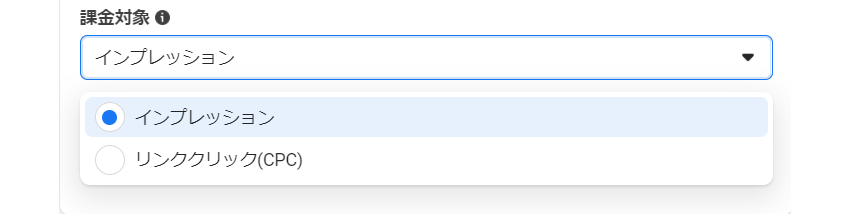
ターゲティング
Facebook 広告には、地域、性別、年齢、興味関心など基本的なユーザーの属性を設定してターゲティングする方法と、特定の条件を設定してリストを作成するカスタムオーディエンスもしくは類似オーディエンスをターゲティングする方法があります。モバイルアプリ広告も、このターゲティングを全て使用できます。基本的なユーザー属性の設定には、デバイスによるターゲティングも設定できます。
広告を配信するアプリによっては、一部の OS やバージョンに対応していないデバイスがあるケースもあります。対応しているデバイスに広告配信されるよう、しっかりターゲティング設定をしておきましょう。
また、Facebook SDK を使用すると、アプリから取得したデータ(アプリの起動数や購入額別ユーザーなど)を活用したカスタムオーディエンスの作成も可能です。カスタムオーディエンスのソースに「アプリアクティビティ」を選択し、オーディエンスを作成します。
広告経由でアプリインストールした後、アプリを開いたユーザーや、使用頻度が高いユーザーなどのデータをソースとして、オーディエンスを作成できます。
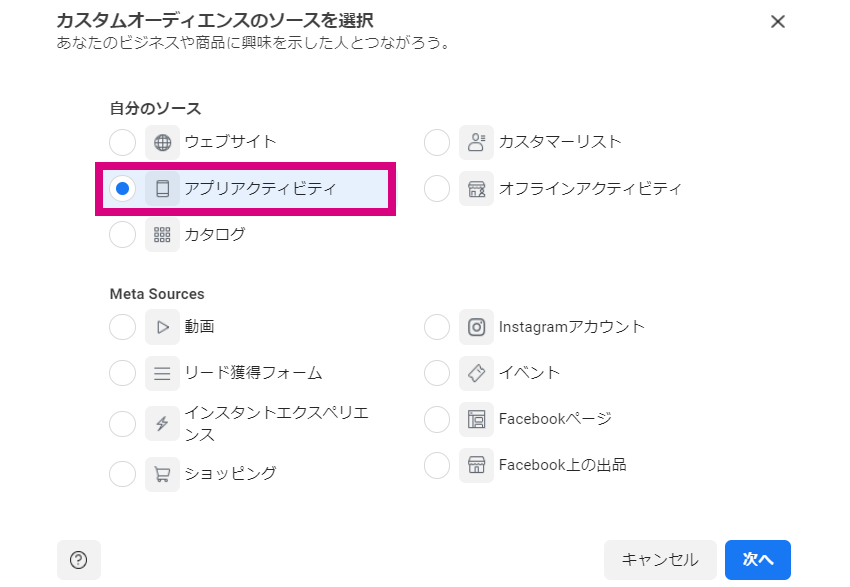
また、Meta for Developers で計測設定したアプリイベントもソースとして使用できます。データソースには、「アプリを開いた人」や「アプリのインストール」などがあります。
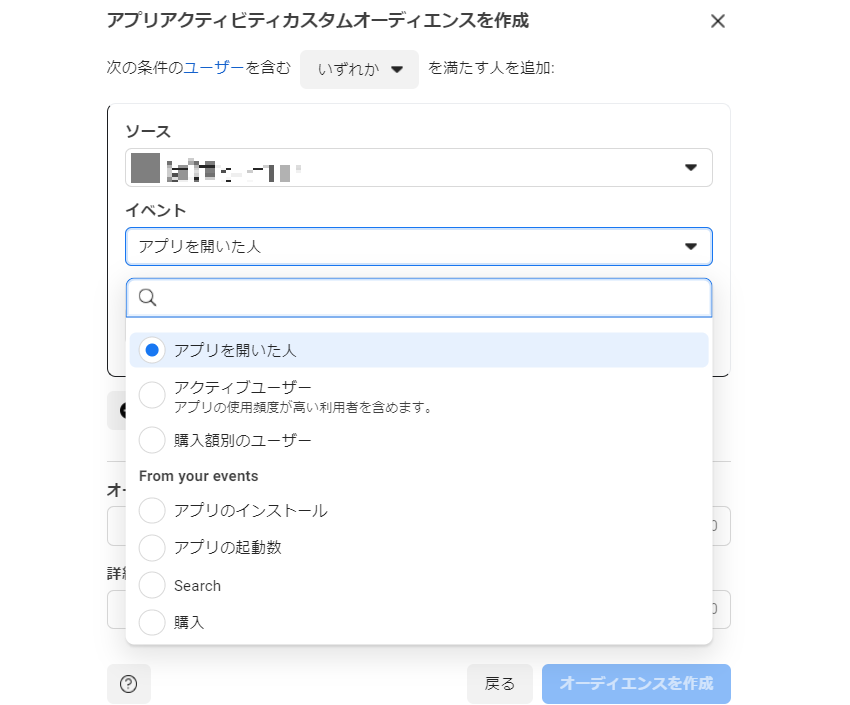
さらに、作成したカスタムオーディエンスをもとに、そのオーディエンスと類似したユーザーのオーディエンスの作成もできます。これを類似オーディエンスと呼びます。
例えば、アプリのアクティブユーザーをソースとしたオーディエンスを作成して、その類似オーディエンスを作成すると、アプリの使用頻度が高いユーザーと類似していると判断された新しいユーザーをターゲティングできます。
アプリインストールの計測方法
Facebook 広告でのアプリインストールは、Facebook SDK(Software Development Kit:ソフトウェア開発キット) をアプリ内に設定して計測します。Facebook 広告における Facebook SDK は、コンバージョン計測のための Google タグマネージャーのようなものとイメージするとわかりやすいかと思います。
Facebook SDK の設定はアプリ開発者向けの内容で、設定方法はこちらのページの右側にある「SDK」の項目から確認できます。
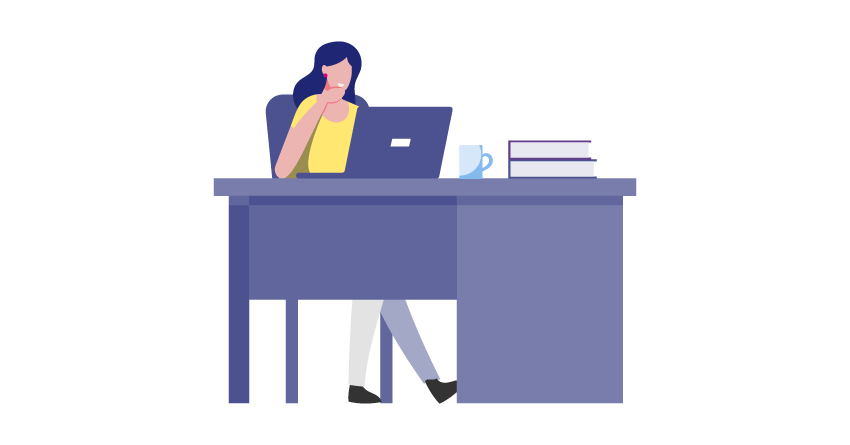
SDK の設定以外にもさらに、Meta for Developers にアプリを登録して、計測するアプリイベントの設定をする必要があります。
そのため、まずは Meta for Developers にログインまたは登録して、マイアプリのページで「アプリを作成」をクリックします。
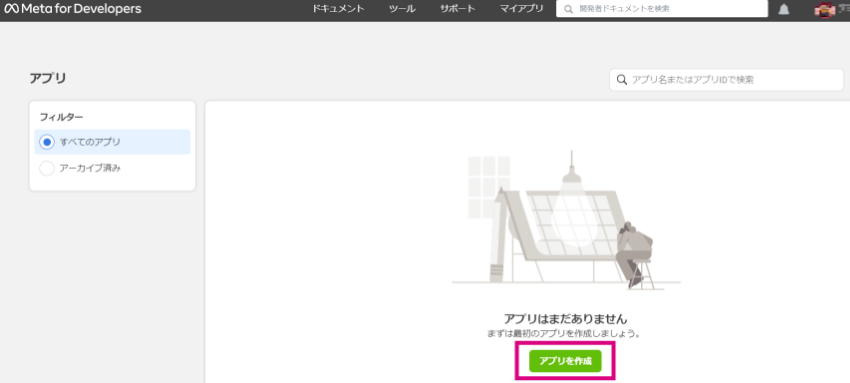
次にアプリタイプを選択します。該当するものがない、もしくはわからなければ「なし」のタイプを選択しましょう。
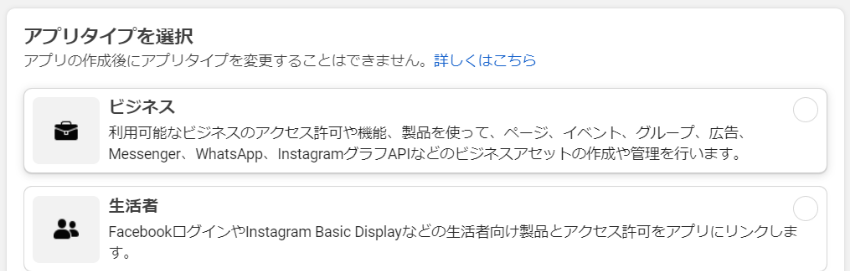
続いて、アプリの表示名と Facebook からのお知らせを受信するメールアドレスを入力します。このメールアドレスは、Facebook アカウントのログインに使用しているメールアドレスと異なるものでも大丈夫です。使用するビジネスマネージャアカウントがあれば選択します。
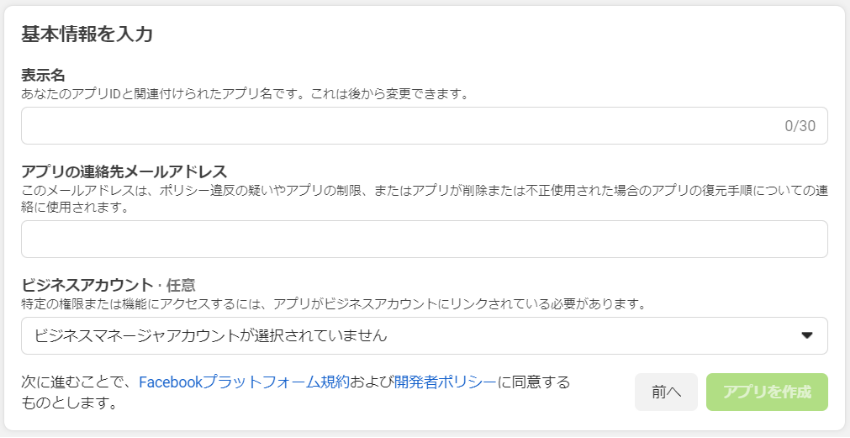
アプリが作成できたら、アプリがダッシュボードに表示されます。続いてダッシュボードの左側にある「設定(setting)」メニューから「詳細設定」をクリックし、「ビジネスマネージャ」と「広告アカウントの設定」で使用するアカウントをそれぞれ設定したら、ダッシュボード上での設定は完了です。
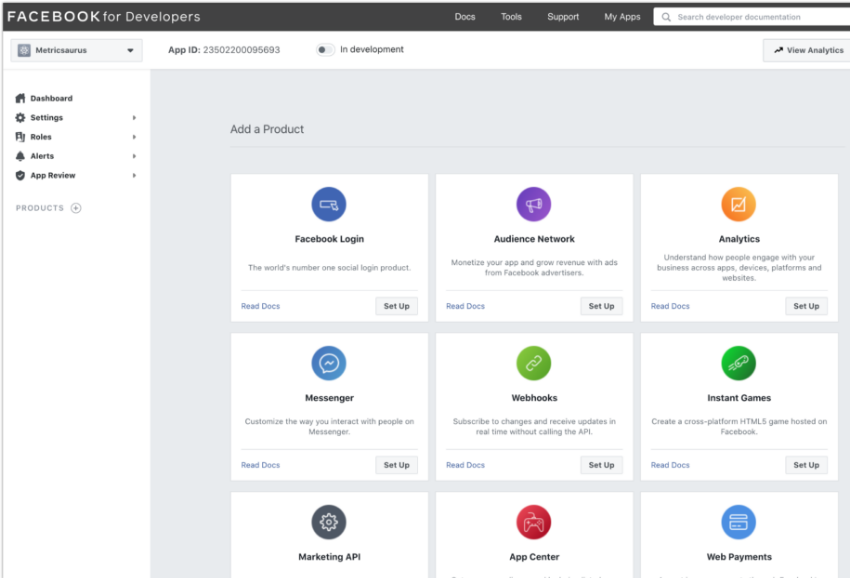
Meta for Developers はアプリ開発者向けの内容なので、さらに詳しく知りたい方は公式のマニュアルを参照してください。
モバイルアプリ広告の設定方法
計測の設定をしたら、次に広告管理画面でモバイルアプリ広告用のキャンペーンを作成します。まずは、広告管理画面のキャンペーンのタブで「作成」ボタンをクリックします。
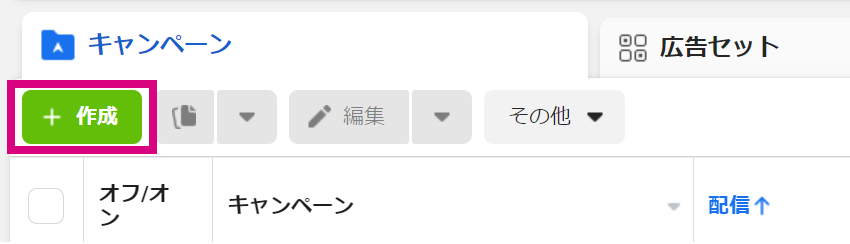
キャンペーンの目的は「アプリの宣伝」を選択します。
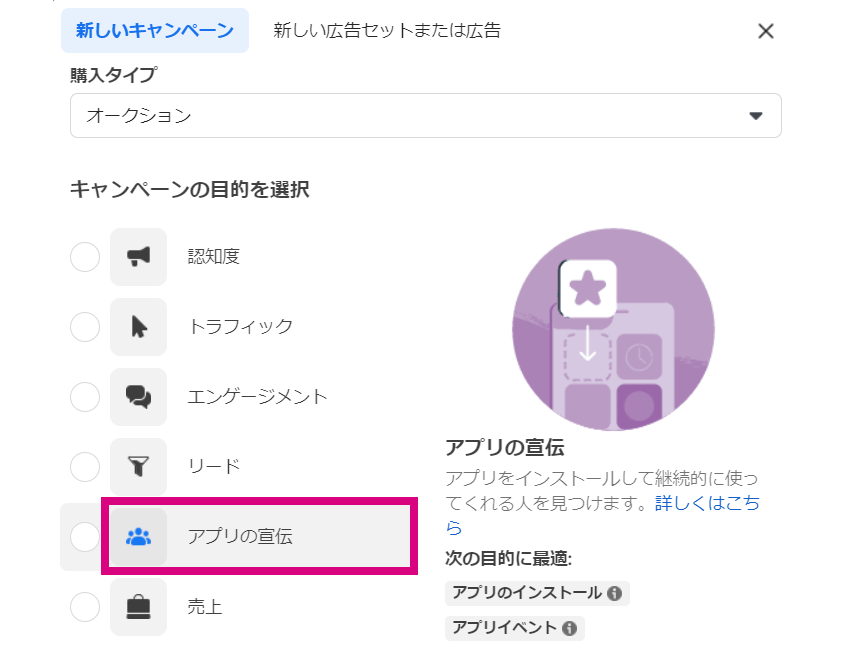
「アプリの宣伝」を選択すると「[アプリの宣伝]のキャンペーンタイプ」の選択肢が2つ表示されます。
「Advantage+ アプリキャンペーン」は、広告配信自動化に特化したキャンペーンで、ターゲティングや配信面などが自動で配信され、設定工数をかけずに配信できます。しかし、このキャンペーンタイプは、任意で設定できる項目が少ないため、今回は通常の「アプリ広告」のキャンペーンタイプで説明を進めます。
キャンペーンや広告セット、広告の名前が決まっていれば、このタイミングで設定しましょう。後からでも設定は可能です。まだ決まってない場合は、何も入力せず「次へ」のボタンをクリックします。
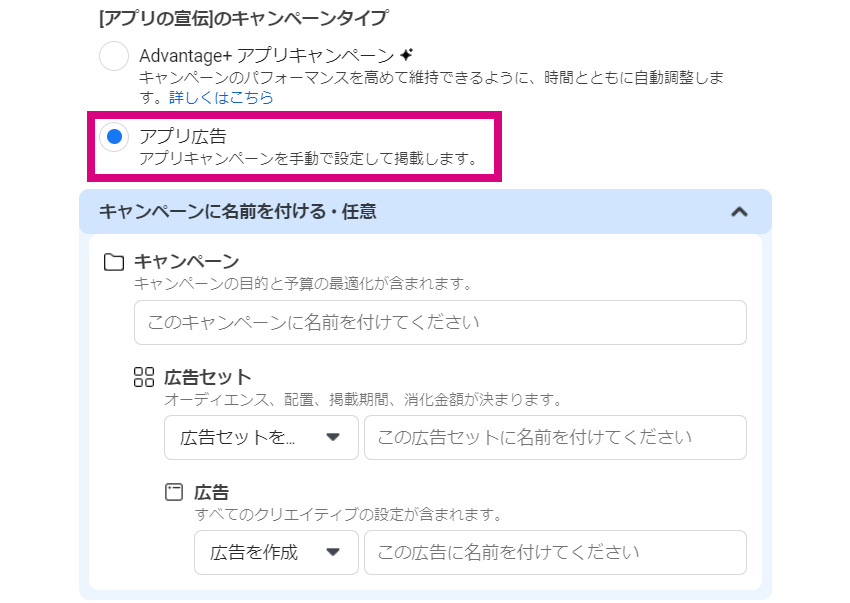
OS が iOS のデバイスに広告配信したい場合は、iOS 14以降用キャンペーンの設定を「オン」にします。
iOS 13.7以前のデバイスには広告が配信されないキャンペーンですが、2022年7月末時点で、すでに日本国内の70.71%が iOS 15.5を使用しているというデータがあります。iOS のデバイスに配信する場合、iOS 14以降用キャンペーンを使用するとよいでしょう。
参考:Mobile & Tablet iOS Version Market Share Japan | Statcounter Global Stats
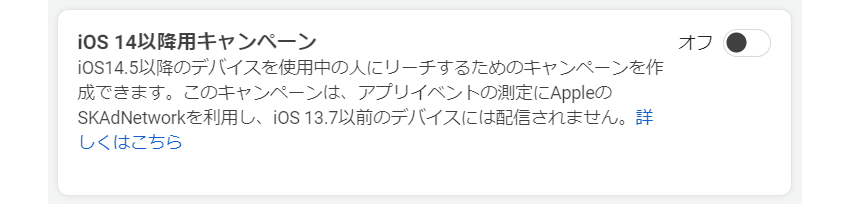
「Advantage のキャンペーン予算」の設定をオンにすると、キャンペーン単位で予算を設定して、キャンペーン内の広告セットの予算配分を自動的に最適化できます。広告セットの予算配分を手動で設定したい(広告セットごとに予算を決めたい)場合はオフにします。
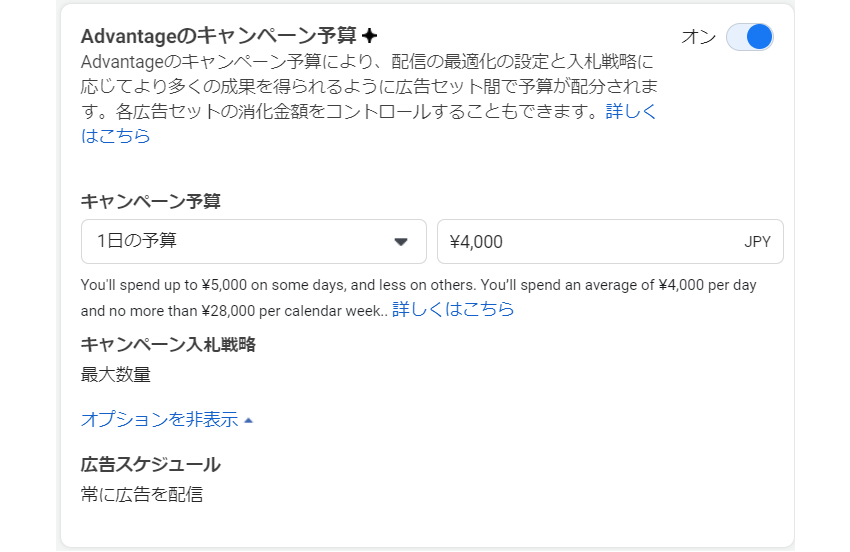
キャンペーンの設定は以上で、続いて広告セットの設定に移ります。
アプリ設定の「Mobile app store」の項目で、Google Play や App Store など、広告配信するアプリを登録しているアプリストアを選択します。
「App Name 」の項目でアプリ名を入力すると、アプリの検索候補が表示されます。該当の配信予定のアプリを選択します。アプリ名を入れて検索してもアプリが見つけられない場合は、下の「上の検索欄でアプリが見つからない場合は、アプリが利用可能な国を選択して検索を絞り込めます」にチェックを入れて、国を検索することで絞り込みやすくなります。
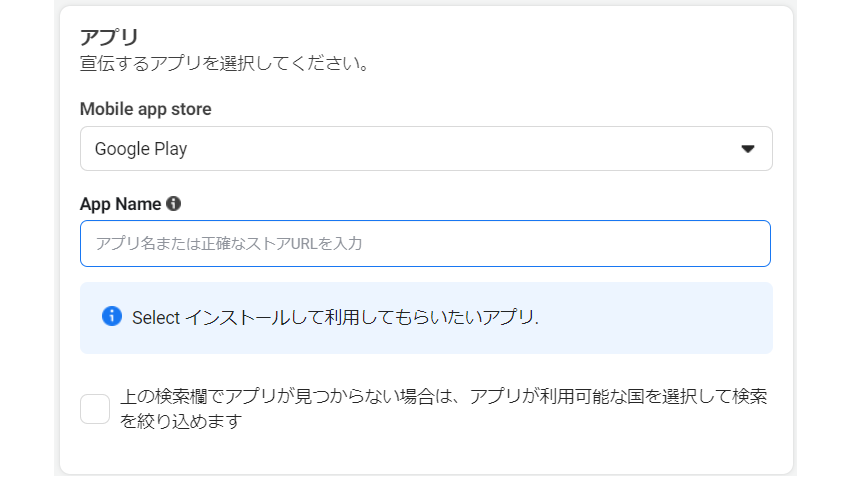
広告セットでは、予算や広告掲載期間の設定、オーディエンス、配置などの設定をします。「配置」の項目では「その他のオプション」を押すと、デバイスやバージョン、Wi-Fi の接続状況を設定することができます。
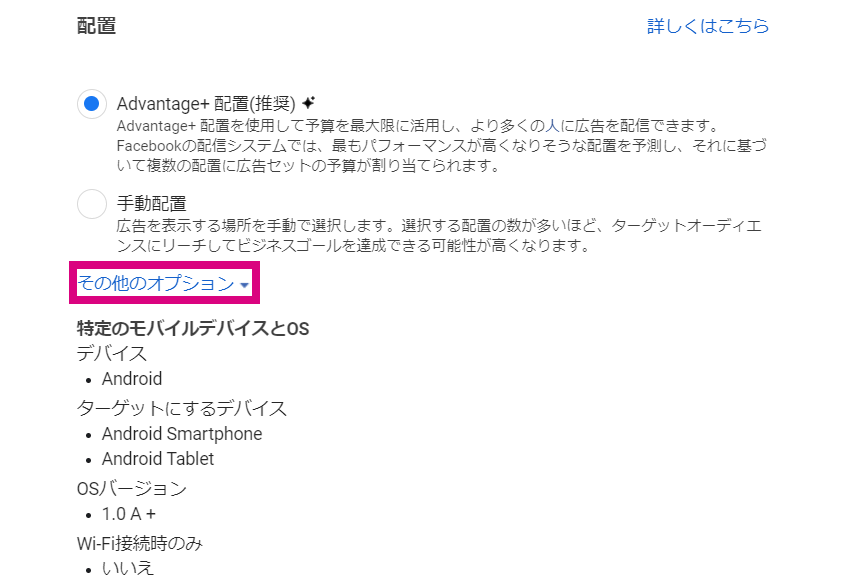
広告の設定では画像や動画のクリエイティブ、広告テキストなどを設定します。リンク先は、アプリがインストールできるアプリストアのページに遷移するように自動的に設定されます。
ユーザーがアプリをインストールした後、アプリ内の特定のページに誘導したい場合は「ディファードディープリンク」に URL を設定します。また、iOS 15以降に対応する App Store のカスタムプロダクトページ(ストアページを複数バージョン作成できる機能)の URL を設定することもできます。
その次の「インスタントエクスペリエンス」は、広告をクリックした後、ストアページに遷移する前に Facebook または Instagram アプリ上でページが表示される広告フォーマットです。簡易的なランディングページを表示するようなイメージです。
「プレイアブルソース」はユーザーが操作できる広告フォーマットです。主にゲームアプリでインストール前に体験プレイができるように設定するためのものです。アップロードするファイルは HTML5 または zip ファイルに対応しています。
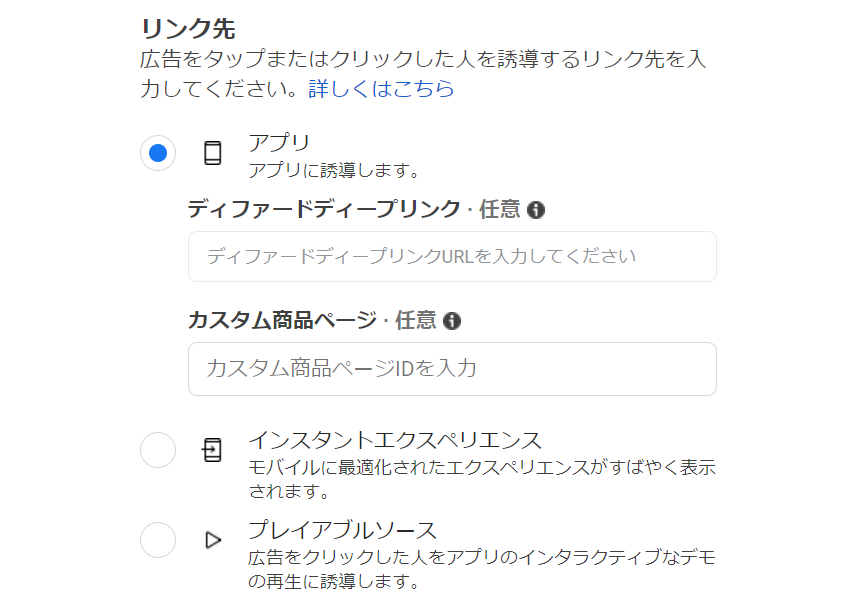
設定内容をすべて公開し、広告の審査が通過すればモバイルアプリ広告が配信できます。
【注意】iOS 14以降の配信は専用のキャンペーンが必要
iOS のバージョンが14以降のデバイスに広告配信するには、iOS 14以降専用のキャンペーンで配信する必要があります。これは iOS 14以降、アプリのトラッキング防止機能(ITP)が強化された影響で、iOS 14以降のデバイスへの配信のみ独立したキャンペーンで配信をしなければならなくなったためです。
そのため、iOS 14以降と iOS 13.7以前のデバイスに広告を配信したい場合は、別々のキャンペーンを作成しする必要があります。
iOS 14以降専用とはいえ、他のキャンペーンと仕様が大きく異なるわけではありません。しかし、作成できるアカウントやキャンペーン、広告セットに上限があるため注意しましょう。作成上限はそれぞれ下記の通りです。
- 広告アカウント:アプリあたり最大9件
- キャンペーン:アプリあたり最大9件
- 広告セット:キャンペーン1件につき最大5件
キャンペーンは、広告アカウント1つにつき最大9件ではなく、1つのアプリにつき最大9件となっています。つまり、広告アカウントをまたいで設定しても、同一のアプリを登録しているキャンペーンであれば全て合算で9件が上限となります。
モバイルアプリ広告配信のポイント
モバイルアプリ広告だからこそできる、他の広告とは異なる運用ポイントを紹介します。
CPI が高いときは Wi-Fi 接続時のみの配信にする
CPI (インストール単価)が高く改善したいとき、配信先デバイスの設定を「Wi-Fi 接続時のみ」にしてみましょう。 すると、5G や4G などの Wi-Fi に接続していない状態でデバイスを使用しているユーザーには広告が表示されません。
アプリのインストールには通信が発生するため、モバイルデータ通信を使用している場合パケット通信量がかかってしまいます。そのため、Wi-Fi 接続環境下でない場合にインストールをためらうユーザーが一定数います。(実は私もそうです。)
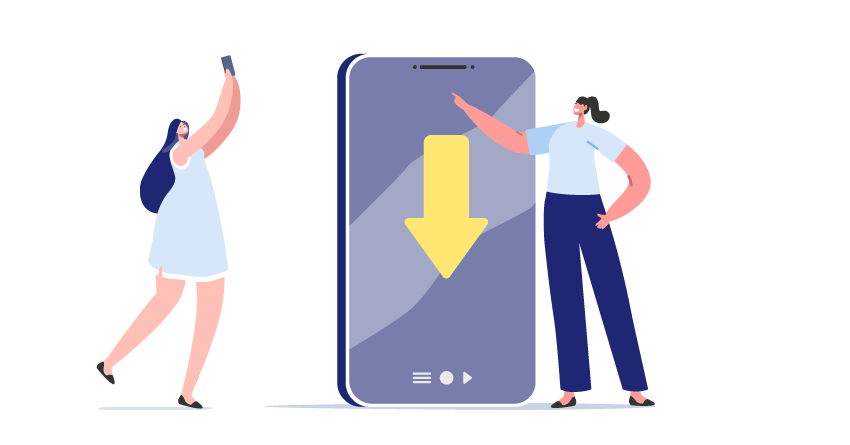
広告配信を Wi-Fi 接続時のみに切り替えたことで CPI が約530円から約370円に下がった(30%改善)ケースもあります。
ただし、最近では通信量の上限に余裕があるプランが増えています。Wi-Fi 環境下でもアプリインストールをするユーザーも増えることが考えられますが、そのようなユーザーには配信できなくなります。
Wi-Fi 接続時以外に配信しないということは、効率の良い配信になる一方、機会損失にもなり得るということは注意しておきましょう。
プレイアブル広告を活用する
Facebook 広告はプレイアブル広告を配信できます。プレイアブル広告は、ユーザーがアプリをインストールする前に広告を操作して、アプリを体験プレイできる形式の広告です。ユーザー自身が操作でき、画像や動画形式の広告よりもアプリの魅力を伝えやすく効果的です。
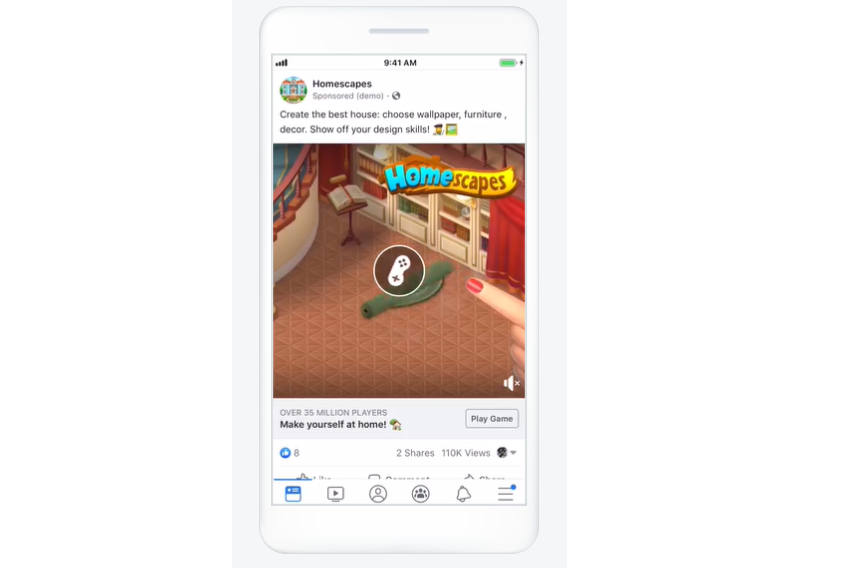
Facebook 広告でインストール数を増加させよう!
Facebook 広告は、他の広告媒体と比べてターゲティング精度が高く、新しいユーザーに広告配信をしてインストールを増やすに適した広告媒体です。
Apple Search Ads や Google アプリキャンペーンの次の広告媒体として、広告配信してみてはいかがでしょうか。ターゲティングの種類も豊富なため、どんなアプリでも運用しやすいかと思います。
まだ Facebook 広告でモバイルアプリ広告を配信したことがない方は、この記事を参考にして、新規ユーザーのインストールを増やしていきましょう。
Facebook広告の成果にお悩みなら、1,300社以上の支援実績があるキーマケに相談してみませんか?
- 日々広告を運用している広告運用者がシミュレーションを作成し、商材に合った媒体や配信メニューをご提案します。運用開始後は、東京本社と九州佐賀支社の分業体制により、ミスのない安定した運用とすばやい施策立案・実行を可能としています。
メールアドレスをご登録いただきますと、ブログの更新情報などをお届けいたします。
- 「わかりにくいこと」を「わかりやすく」をモットーに、すべての記事を実際に広告運用に関わるメンバー自身が執筆しています。ぜひ無料のメールマガジンに登録して更新情報を見逃さないようにしてください!
記事を書いた人

編集部
モットーは、分かりにくいを分かりやすく。Web広告の知識に長けた編集陣が、リスティング広告やSNS広告などの運用型広告の最新情報、Webマーケティングのノウハウを分かりやすく解説します。
関連記事
広告アカウント診断(無料)も実施中
私たちの分析力・提案力をお試しいただけます
広告アカウント診断(無料)も実施中
私たちの分析力・提案力をお試しいただけます
-
あなたの広告アカウントを無料診断します
広告アカウント診断 -
詳細なお見積りをご希望の方はこちら
お問い合わせ -
支援事例などをまとめたサービス紹介資料はこちら
サービス資料のダウンロードはこちら